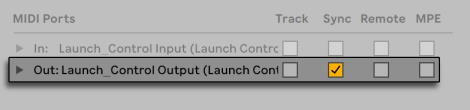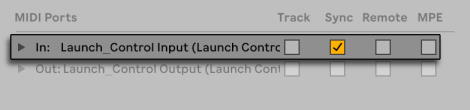Синхронизация двух компьютеров по миди
Обновлено: 07.07.2024
Новейшие разработки в сфере компьютерных технологий открывают неограниченное поле деятельности для музыкальных исполнителей. Однако заблудиться в этом поле слишком просто, так как новичку в этом ремесле многое непонятно. Как подключить музыкальный инструмент, что для этого нужно помимо кабеля и т.п. Данный материал даст читателю исчерпывающую информацию по всем возможным вопросам. В том числе, – как подключить цифровое пианино к компьютеру или планшету, какие возможности станут доступны исполнителю после синхронизации инструмента с ПК.
Современные модели цифровых пианино оснащены разъемами USB и MIDI, а также имеет беспроводное соединение Bluetooth. Благодаря этому реализуется подключение инструмента, что в результате позволяет организовать небольшую музыкальную студию прямо у себя дома.
Как подобрать качественное оборудование
Первым делом требуется подобрать кабель подключения к инструменту. Выбор кабеля зависит от модели клавишных и бывает следующих типов:
Их можно использовать для подключения музыкального инструмента к компьютеру, устройствам под управлением AndroidOS и iOS.
В новых моделях клавишных чаще всего можно обнаружить порт USB-B, а в профессиональных инструментах или более возрастных моделях обычно используется MIDI-соединение (порт In и Out).
Также есть модели с входом USB-A, однако они не подходят для передачи MIDI-данных. В этом случается исполнитель может вставить в разъем клавиатуры флэш-накопитель, который будет сохранять запись, учитывая звуковые настройки клавиатуры.
Наиболее простым способом синхронизации является Bluetooth-соединение, где необходимости в использовании кабеля вообще нет.
Как подключить пианино к ПК?
Для подключения к компьютеру потребуется один единственный кабель. Разберем процесс подробнее.
- Если на клавишных используется USB-B (USB-host), для подключения следует использовать кабель USB A-B.
Для этого присоедините кабель USB-B к музыкальному инструменту, а USB-A к порту компьютера. Если для подключения используется MacBook, потребуется кабель USB C-B.
- Если на клавишных реализован интерфейс MIDI (5-контактный порт In-Out), то купите кабель MIDI-USB.
Тогда, разъем USB-A подключите к своему ПК, а разъем MIDI типа In подключите к порту MIDI типа Out на клавишном инструменте. Теперь MIDI типа Out присоедините к порту MIDI типа In на пианино.
Как правило, устаревшие модели цифровых пианино оснащены исключительно MIDI In-Out разъемами. В современных же моделях уже реализованы порты MIDI и USB-B.
Синхронизация с устройствами iOS и Android
При синхронизации музыкального инструмента и устройства под управлением мобильных операционных систем, следует учитывать один очень важный факт. Так как iOS и Android устройства не оснащены адаптером USB, для подключения потребуется приобретение дополнительного переходного адаптера.
В некоторых случаях можно отыскать необходимый кабель с нужными для мобильного устройства разъемами, однако это скорее исключение, нежели правило.
Как подключиться к iOS устройству
Для синхронизации клавишного инструмента с iOS устройством, потребуется дополнительный адаптер типа «Lightning to USB Camera». Через него реализуется подключение пианино через USB A-B кабель, что в итоге дает единый провод, но с двумя соединениями. Оно надежное и качественное, пусть и выглядит слегка неаккуратно.
Также можно прибегнуть к покупке кабеля «Lightning to USB-B». Тогда соединение реализуется посредством одного кабеля, не требует дополнительных затрат на адаптеры. Однако надежность такого кабеля весьма условна, что вызвано их способностью к быстрому износу. Сложной задачей станет и поиск подобного аксессуара.
Подключение к устройству Android
Подключение музыкального инструмента с Android устройством аналогично способу подключения к гаджетам под управлением iOS. Только в этом случае потребуется не Lightning-кабель, а провод, совместимый с конкретной моделью Android.
Возможны следующие способы синхронизации:
- Для устройства с интерфейсом зарядки microUSB –– используйте OTG-кабель USB-A к microUSB.
- Для устройства с интерфейсом USB-C –– используйте OTG-кабель USB-A к USB-C.
Вне зависимости от интерфейса зарядки Android устройства не получится обойтись без кабеля USB A-B, в случае когда клавишные оснащены портом MIDI In-Out. В этом случае адаптер, о которых говорится в пункте 1 и 2, подключается к USB-A, в то время как USB A-B используется для разъемов MIDI.
При наличии в подключаемом гаджете интерфейса USB-C можно обойтись одним кабелем для синхронизации –- USB типа C к B.
Если же в смартфоне или планшете под управлением Android используется microUSB, то без одновременного использования двух кабелей не обойтись.
Синхронизация через Bluetooth
Подключить музыкальный инструмент к устройству с технологией беспроводного соединения можно даже в том случае, если клавишные не оснащены Bluetooth.
Цифровое фортепиано, оснащенное интерфейсом MIDI In-Out, легко подключить к устройству посредством использования беспроводного адаптера. Например, YAMAHA MD-BT01.
Данный адаптер необходимо подключить в порт MIDI, что позволит передавать данные с инструмента на необходимое устройство без каких-либо потерь.
Более профессиональное подключение
Профессиональное многоканальное подключение предполагает соответствующие затраты. Однако специальный интерфейс даст возможность синхронизировать с ПК или умным гаджетом не только цифровое фортепиано, но и микрофон, педали, другие музыкальные инструменты.
Для устройств от Apple лучшего всего подходит MIDI-интерфейс, а именно ALESIS I/O Dock II. Он синхронизирует клавишный инструмент с MIDI In-Out интерфейсом и позволит применять микрофон для записи гитары, вокала, инструментов оркестра.
Применение входа ¼ “ дает возможность записи MIDI-сигналов и реального аудиосигнала цифрового фортепиано.
Отсутствует необходимость в дополнительных функциях? Используйте решение попроще –– IK MULTIMEDIA iRIG MIDI 2. Для синхронизации подходит Lightning и USB-соединения, а в общий пакет предустановленных приложений входит такое ПО, как iGrand Piano и iLectric Piano.
Для применения интерфейса используется MIDI In-Out-Throught, а значит, он подходит для подключения клавишных с разъемом In-Out, но не USB-A.
Нужно ли использовать драйвера и какие?
Качественная передача звуковых данных с музыкального инструмента на компьютер невозможна без установки дополнительного программного обеспечения – драйверов. Они, как правило, индивидуальны для каждой модели цифрового фортепиано, поэтому при установке необходимо обратиться к руководству по эксплуатации.
В то же время большая часть современных цифровых клавишных моделей при подключении к ПК самостоятельно подгружают необходимое программное обеспечение, поэтому возможно обойтись без сложных манипуляций. При синхронизации музыкального инструмента и умных гаджетов на iOS и Android драйвера не потребуются.
Когда вам удастся синхронизировать пианино со своим ПК или умным устройством, перед вами откроется новый неизведанный мир создания авторской музыки в своей уютной домашней студии! Используйте оцифрованные ноты вместо стопок тетрадей, производите запись композиций, редактируйте их в любое время, используйте любые музыкальные инструменты для записи и творите искусство!
Используйте клавишный инструмент в качестве MIDI-контроллера
Теперь вы знаете, как синхронизировать клавишный инструмент с любым доступным устройством. Наверняка, в процессе прочтения статьи вы задумались над вопросом, что такое MIDI.
Все просто – это данные, исходящие с музыкального инструмента, которые считывает компьютер и трансформирует в музыкальные ноты. Сыграйте отрывок легато, а затем воспроизведите его на своем устройстве со стаккато. Удобно, не правда ли?
Такая трансформация звуков возможна благодаря CC (ControlChange). Теперь вы можете менять настройки как заблагорассудится, выбирая новые способы воспроизведения того или иного отрывка и произведения.
Главным отличием MIDI от Audio является возможность контроля нот и данных ControlChange. При неправильной записи нот, просто отрегулируйте их на ПК или умном устройстве.
Audio-данные также располагают неким функционалом, но довольно ограниченным. Здесь для музыканта доступно лишь изменение громкости, замедление и ускорение динамики. В случае с MIDI-данными, возможности воспроизведения бесчисленны.
Итак, у нас есть музыкальный инструмент, синхронизированный с ПК или умным устройством, что дает невероятные возможности для музыкальной деятельности. Как их все использовать? Для этого нужны специальные приложения.
В основном программное обеспечение для цифрового пианино делится на 4 категории:
- Обучающие приложения:
- Цифровые станции для работы (создание, запись и микширование композиций):
- Плагины VST (дает доступ к многочисленным библиотекам с плагинами для виртуальных студий):
- ПО для записи интерактивных нот:
- Flowkey: Learn Piano;
- Skoove;
- Simply Piano by JoyTunes;
- Piano Tutor for iPad;
- iReal Pro;
- Playground Sessions;
- Piano Marvel;
- Piano Chords, Scales Companion.
- Logic Pro X;
- Ableton Livel;
- Pro Tools 12;
- Cubase 10;
- FL Studio;
- GarageBand;
- Digital Performer 9 X;
- Pianoteq 6;
- Native Instruments Kontakt 6;
- Synthogy Ivory II Grand Pianos;
- EastWest Quantum Leap Pianos;
- Addictive Keys;
- Spectrasonics Omnisphere 2;
- Keyscape;
- Dorico;
- MuseScore;
- Sheet Music Direct PlayAlong;
- Sibelius Ultimate;
- Finale 26;
- PiaScore – Smart Music Score;
В результате всех проделанных действий, которые были описаны в данном материале, для музыкального исполнителя открывается расширенный функционал по созданию, редактированию и воспроизведению музыкальных композиций. Это не только новый подход к использованию цифровых инструментов, но и применение музыкальных технологий для обустройства собственной домашней студии.
Предлагаем вашему вниманию перевод раздела Руководства пользователя приложением Logic Pro X, описывающего новые возможности работы панели MIDI Synchronization.
О таймкодах Drop Frame и Non-Drop Frame рассказывает Совет дня №203.
Об общих настройках синхронизации рассказывает Совет дня №271.
Об использовании опции смещения таймкода SMPTE в Logic Pro X рассказывает статья раздела ЧАВО.
Logic Pro X: Панель проектных установок MIDI Synchronization
Проектные установки MIDI Synchronization (Синхронизация MIDI) доступны только при установленном флажке Show Advanced Tools (Показывать расширенный набор инструментов) в панели Advanced (Расширенные настройки) настроек приложения.
Вы можете использовать эти установки для синхронизации внешних ведомых устройств с Logic Pro, который выступает в качестве ведущего. Вы можете настроить параметры синхронизации с тактовыми импульсами MIDI clock независимо для десяти внешних устройств.

- Всплывающее меню Destination (Назначение): Устанавливает выходной порт MIDI, который получает сигналы MIDI clock. Выберите All (Все), чтобы использовать одинаковую конфигурацию для каждого выходного порта MIDI.
- Флажок Clock (Часы): Активирует передачу MIDI Clock для выходного порта MIDI, показанного в поле Destination этой строки.
События MIDI Clock можно легко посылать с другими обычными событиями MIDI (например, с нотами и контроллерами). При использовании многопортовых MIDI-интерфейсов (таких как Unitor8) лучшая синхронизация достигается путем посыла событий MIDI Clock на все порты, а не на несколько отдельных портов.
Если события MIDI Clock передаются на все порты, события отправляются только однократно с компьютера на интерфейс. Если же вы обращаетесь к отдельным портам, по одному событию должно быть отправлено для каждого порта, что увеличивает нагрузку на пропускную способность всех портов.
- Поле Delay [ms](Задержка [мс]): Используется для задержки передачи сигналов MIDI Clock для выходного порта MIDI этой строки. Отрицательные значения означают, что сигнал MIDI Clock передается раньше. Это позволяет компенсировать любые задержки реакции внешних ведомых (slave) устройств MIDI Clock.
- Флажок PDC: Активирует Plugin Delay Compensation (Компенсацию плагинной задержки) для выходного порта MIDI, показанного в поле Destination этой строки. Это компенсирует задержки, которые могут возникнуть при использовании программных плагинов.
- Флажок MTC: Активирует передачу MIDI Timecode (Временно́й код MIDI) для выходного порта MIDI, показанного в поле Destination этой строки.
Примечание: Если вы можете избежать этого, не следует отправлять MTC на все порты, так как это требует передачи большого объема данных. Если возможно, используйте порт MIDI, который больше ни для чего не используется.
- Флажок MMC: Активирует передачу команд MIDI Machine Control для выходного порта MIDI, показанного в поле Destination этой строки. Эти команды затем отправляются всякий раз, когда вы используете в Logic Pro транспортные функции (Start, Stop, Rewind и так далее).
Примечание: MMC будет отправляться только на выход MIDI, если установлен флажок Transmit MIDI Machine Control (MMC)[Передавать MIDI Machine Control (MMC)].
MMC обычно используется, когда Logic Pro работает в качестве ведомого (slave) по отношению к внешнему ведущему (master) устройству, например, ADAT, и вы хотите управлять транспортными функциями внешнего мастера из Logic Pro. Таким образом, Logic Pro действует одновременно как ведущий MMC (master) и ведомый MTC (slave). Если вы хотите использовать элементы управления транспортом внешнего мастера, вам не нужно использовать MMC. В этой ситуации Logic Pro следует за ведущим MTC как ведомый (slave). Вы также можете использовать MMC для включения записи треков на ведомом MMC устройстве.
- Всплывающее меню Clock Mode (Тактовый режим): Определяет режим передачи тактового сигнала MIDI clock для синхронизируемых MIDI-устройств.
- Pattern — Quantized clock start based on pattern length (Паттерн – квантованный запуск тактовых импульсов на основе длины паттерна): Посылает команду Start (Пуск), чтобы начать воспроизведение секвенсора с начала паттерна. Длина паттерна должна быть установлена в поле Clock Start: with a pattern length of ____ Bar(s) [(Запуск синхронизации: с длиной паттерна ____ такт (-ов)].
- Song — SPP at Play Start and Stop/SPP/Continue at Cycle Jump (Песня — SPP при запуске воспроизведения и Стоп/SPP/Продолжить при циклическом переходе): Посылает команду Start (Пуск), если вы начинаете воспроизведение с самого начала вашей песни. В противном случае для начала воспроизведения секвенсора отправляется команда Song Position Pointer (Указатель местоположения в песне), а затем команда Continue (Продолжить).
- Song – SPP at Play Start and Cycle Jump (Песня – SPP при запуске воспроизведения и циклическом переходе): Отправляет команду Song Position Pointer (Указатель местоположения в песне) при запуске воспроизведения и при каждом повторении режима цикла.
- Song – SPP at Play Start only (Песня — SPP только при запуске воспроизведения): Отправляет команду Song Position Pointer (Указатель местоположения в песне) только при запуске начального воспроизведения.
Logic Pro распознает следующие команды при прослушивании входа MMC:
- Play (Воспроизведение)
- Deffered Play (Отложенное воспроизведение)
- Stop (Стоп)
Deffered Play (Отложенное воспроизведение) — это специальная команда для механически медленно синхронизируемых ведомых (slave) устройств, таких как бобинные (катушечные) магнитофоны. Вместо того, чтобы сразу начать машинное воспроизведение, перед тем, как начать воспроизведение, его просят достичь желаемой позиции SMPTE. Заметного различия в реакции Logic Pro на команды Play и Deferred Play нет, поскольку Logic Pro может начать воспроизведение с любой позиции практически мгновенно.
Если вы работаете с устройствами, которые не поддерживают Link, вы можете синхронизировать их через MIDI. MIDI протокол определяет два способа синхронизации секвенсоров, оба из которых поддерживаются Live. Эти протоколы работают с понятием хост синхронизации, которая обеспечивает сигнал синхронизации, который отслеживается устройством (устройствами) синхронизации.
Содержание
![Ableton Live Choosing a MIDI Slave.jpg]()
С помощью MIDI Live может быть синхронизирован к внешнему секвенсору. После подключения секвенсора к Live и его настройки для отправки синхронизации, используйте настройки Link/Tempo/MIDI в Live для того, чтобы сообщить Live о подключении.
![Ableton Live Setting up Live as a MIDI.jpg]()
![Ableton Live The External Sync.jpg]()
Когда Live синхронизирован с внешним MIDI-устройством, от данного устройства он может принимать позицию воспроизведения песни, синхронизируясь не только с точки зрения темпа, но и с точки зрения его позиции в песне. Если ведущее устройство переходит на новую позицию в песне, Live будет делать то же самое. Однако, если в панели управления активирован переключатель Loop, воспроизведение будет зациклено, и указатель позиции песни будет просто "завёрнут" в длину лупа.
Когда Link включен, Live может отправлять информацию о MIDI часах на внешние устройства, но не может её получать; Когда включено Link переключатель внешней синхронизации отключен.
Параметры Timecode могут быть установлены в MIDI устройстве. Для доступа к настройкам выберите MIDI-устройство из списка MIDI Ports в настройках Link/Tempo/MIDI.
Настройка MIDI Timecode Offset актуальна только если из меню MIDI Sync Type выбирается MIDI Timecode. С помощью этого элемента управления вы можете указать время смещения SMPTE. Live будет интерпретировать это значение как время начала в аранжировке.
Контроллер Sync Delay отдельный для каждого MIDI-устройства, позволяет задерживать основное внутреннее временем Live от сигнала синхронизации. Это может быть полезно для компенсации задержки, добавляемой при передачи сигнала. Sync Delay конкретного MIDI-устройства появляется тогда, когда оно выбрано из списка MIDI Ports в настройках Link/Tempo/MIDI. Настройте задержку, чтобы Live и другой секвенсор играли ритмический паттерн с ярко выраженными ударными звуками. Во время прослушивания их выходов, настройте Sync Delay, пока оба звука не начнут звучать в идеальной синхронизации.
MIDI-устройства по стандарту коммутируются с помощью MIDI-кабелей, которые имеют стандартную распайку и одинаковые 5-контактные разъемы DIN.
Во многих инструментах используется внутренняя, скрытая от пользователя MIDI-коммутация, осуществляющая связь между различными его элементами.
Коммутация по USB
Во многих устройствах предусмотрена MIDI-коммутация с компьютером посредством стандартного кабеля USB (A-to-B USB кабель) вместо MIDI-кабеля, в этом случае компьютеру не нужен физический MIDI-интерфейс.
Для этой же цели может использоваться игровой порт компьютера.
![midi]()
Для понимания того, как работает протокол MIDI, важно определить понятия MIDI-каналов и MIDI-портов.MIDI порты
Типовое MIDI-устройство оборудовано разъемами, или "портами" MIDI, которые служат для подключения MIDI-кабелей. Используются MIDI-порты трех типов. Устройство может иметь от одного до трех таких портов в зависимости от его предназначения:
MIDI IN — служит для приема MIDI-данных с внешнего MIDI-устройства..
MIDI OUT — служит для передачи MIDI-данных на внешнее MIDI-устройство.
MIDI THRU — служит для передачи MIDI-данных, принятых портом MIDI IN, непосредственно на внешнее MIDI-устройство.Некоторые устройства имеют функцию "soft THRU". В них отсутствует физический порт MIDI THRU, но его функцию может выполнять порт MIDI OUT.
MIDI-устройства, предусматривающие коммутацию по USB, могут не иметь портов MIDI.
Варианты коммутации MIDI-устройств
1. Коммутация двух устройств (One-to-One):
a. Простая коммутация
b. Двустороння коммутация (two-way MIDI communication)2. MIDI-устройства с несколькими портами MIDI OUT
3. Соединение нескольких устройств:
a. Последовательное соединение (Daisychaining)
b. Использование устройства-мультипликатора MIDI PatchbayКоммутация двух устройств
Наиболее простым типом коммутации является соединение по MIDI двух устройств, одно из которых управляет другим. Порт MIDI OUT управляющего устройства подключается одним MIDI-кабелем к порту MIDI IN управляемого устройства:
![midi]()
В некоторых случаях может потребоваться соединение двумя MIDI-кабелями (two-way MIDI communication):
- Запись на внешний секвенсор данных из MIDI-инструмента и последующее воспроизведение секвенсором тембров MIDI-инструмента.
- Сохранение данных обоих устройств (патчей и прочих установок) в управляющее устройство. Это избавляет от необходимости помнить, где именно храняться подобные данные.
![midi]()
При таком типе коммутации MIDI-кабелями соединяются порты MIDI OUT каждого из устройств с портами MIDI IN другого.
Некоторые инструменты, например, Roland MV-880 (Production Studio, Sampler, Sequencer), имеют два порта MIDI OUT, позволяющие использовать инструмент в качестве контроллера для двух устройств и предоставляя в совокупности 32 независимых MIDI-канала.
![midi]()
Инструмент с двумя портами MIDI OUT и одним портом MIDI IN может использовать двойную MIDI-коммутацию только с одним из подключенных MIDI-устройств.
Соединение нескольких устройств
Можно скоммутировать несколько MIDI-устройств с помощью последовательного соединения (daisychaining) или специального устройства-мультипликатора (MIDI-patchbay).
Последовательное соединение (Daisychaining)
В этом случае MIDI-устройства соединяются последовательно следующим образом:
- Порт MIDI OUT управляющего MIDI-устройства подключается к порту MIDI IN второго устройства.
- Порт MIDI THRU второго устройства передает данные контроллера в порт MIDI IN третьего устройства.
- Порт MIDI THRU каждого из оставшихся устройств передает данные контроллера в порт MIDI IN следующего устройства.
![midi]()
Чтобы каждое из устройств воспроизводило только определенный тембр, их необходимо настроить на свой MIDI-канал. Для наложения звуков различных устройств нужно использовать для них одинаковые MIDI-каналы.
Преимуществом этого способа является отсутствие необходимости в дополнительных устройствах, требуются только MIDI-кабели.
К недостаткам относится задержка приема данных от управляющего устройства каждым последующим устройством в цепочке, и, как следствие, некоторое запаздывание звука. Это становится особенно заметным при использовании длинных цепочек. Для борьбы с этим явлением можно уменьшить количество устройств в цепочке или использовать более короткие MIDI-кабели.
Использование устройства-мультипликатора MIDI Patchbay
Наилучшим способом коммутации большого количества MIDI-устройств является использование MIDI-патчбэя. Патчбэй принимает MIDI-данные с управляющего устройства и одновременно распределяет их на все подключенные устройства без внесения задержки.
![midi patchbay]()
Доступны различные типы MIDI-патчбэев. Самыми простыми являются устройства "MIDI THRU", аналогичные описанному выше. Другие патчбэи позволяют подключать несколько управляющих устройств и подавать MIDI-данные с них только на выбранные MIDI-устройства.
Читайте также: